heic图片转换方法:heic怎么转换jpg?
- 来源: 金舟软件
- 作者:kate
- 时间:2025-03-06 18:05:54
相信大部分使用苹果手机的用户都知道,heic是苹果手机默认的照片格式。拍摄的照片以heic格式存储会占用更少的内存空间,并且在相同的像素计数下可以储存更多细节。然而,但您想在电脑上打开或者想在其它网站上上传heic格式的照片,那这个网站很大可能不接受该文件格式。因此,相信很多小伙伴们想知道如何在电脑上将heic格式转化jpg。如果您也有此需求,正在寻找一些可靠的方法将您的heic照片转化为jpg格式,那么就赶紧往下看看吧。
第1部分:HEIC 格式是什么?
HEIC 是苹果公司自家开发的新格式,其全称为High-Efficiency Image File format,代表高效率图像文件格式。它作为一种特殊图片格式,以高质量保存照片,极大地节省手机内存空间,让您能够存储更多内容。
第2部分:heic怎么转换jpg?
由于heic不总是与Windows、Mac和其它设备兼容,经常会导致我们无法通过现有工具在电脑上打开和编辑heic格式照片。因此将它转换为jpg格式会更加方便,利于我们在电脑上直接对其进行打开及编辑。接下来,我们将分享5个heic格式转换jpg的有效方法。
方法一:使用金舟HEIC图片转换器转换heic格式
步骤1、Windows电脑上启动【金舟HEIC图片转换器】,点击左上方的【添加文件】按钮导入heic格式图片文件。

步骤2、在软件的下方设置转换格式为【JPG】。
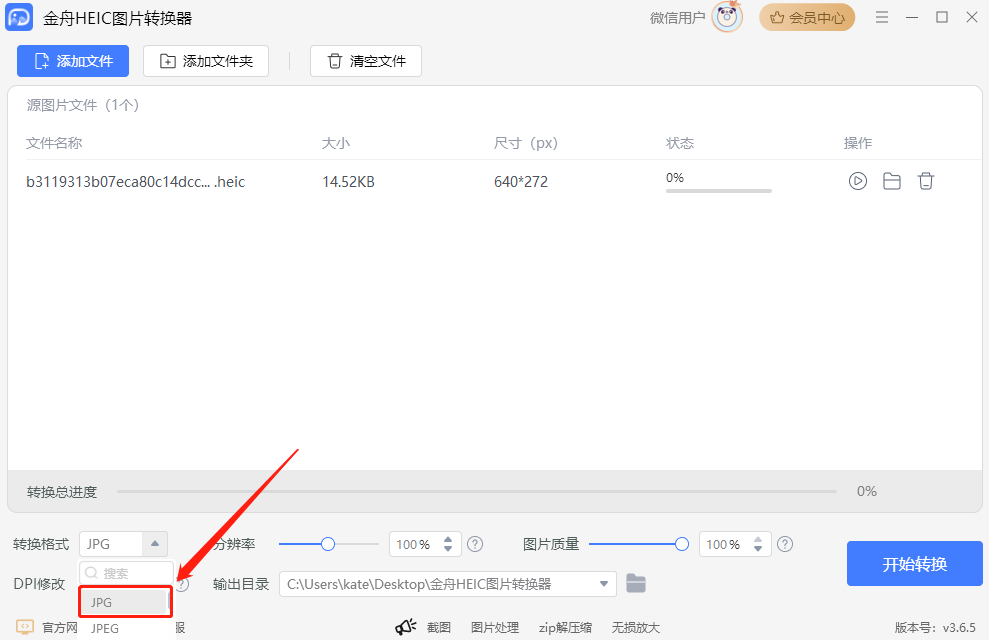
步骤3、点击右侧蓝色按钮的【开始转换】。

步骤4、等待软件处理完成后,软件会弹出导出成功的弹窗。此时点击【前往导出文件夹】即可浏览转换后的JPG文件了。
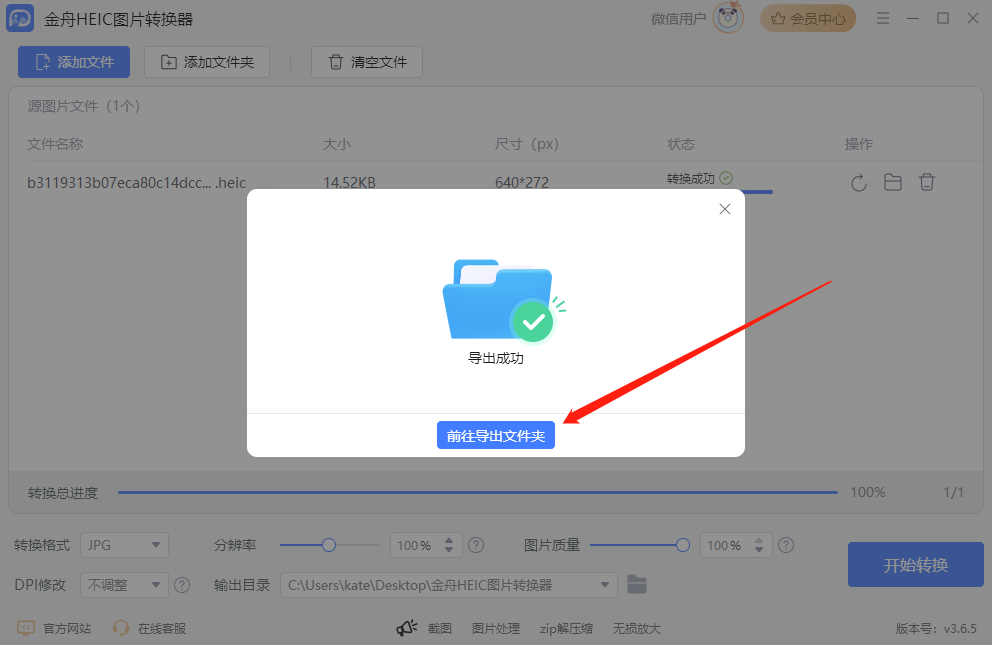
方法二:使用金舟格式工厂转换heic格式
步骤1、打开【金舟格式工厂】软件,在首页选择【图片格式转换】功能。
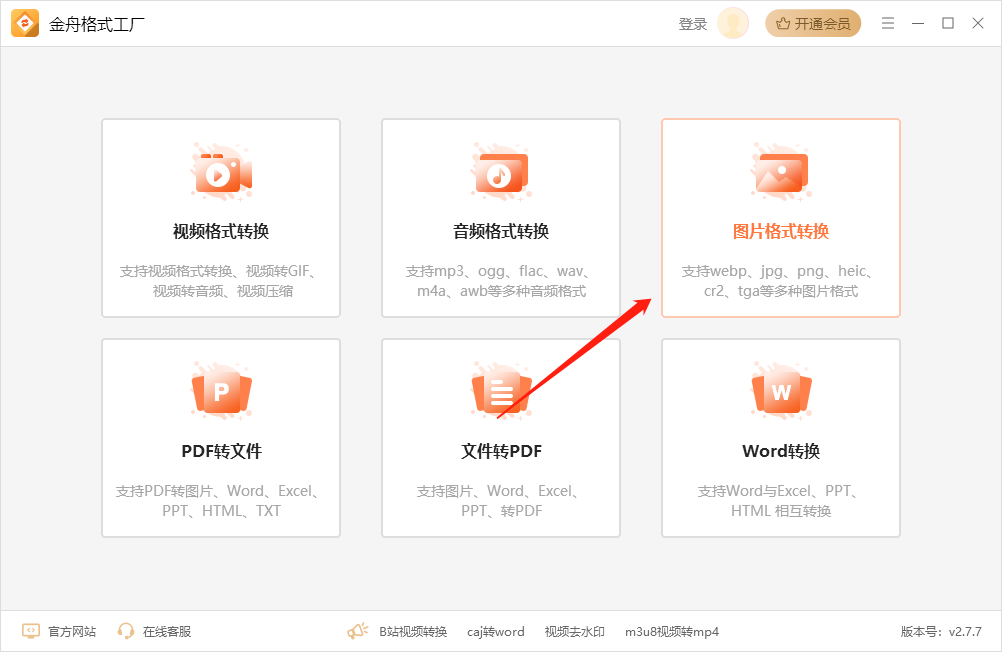
步骤2、点击中间虚线框内任一位置,从电脑上选择heic图片添加进来。
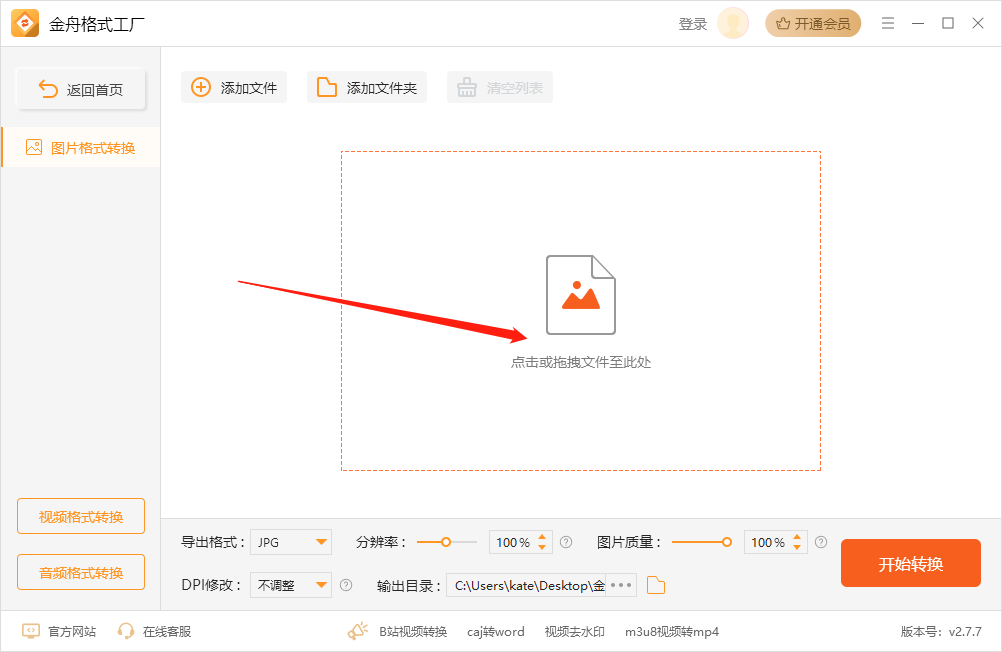
步骤3、在下方的导出格式中选择【JPG】。根据您自身的需要,可以自定义分辨率、图片质量、DPI修改及输出目录等参数。
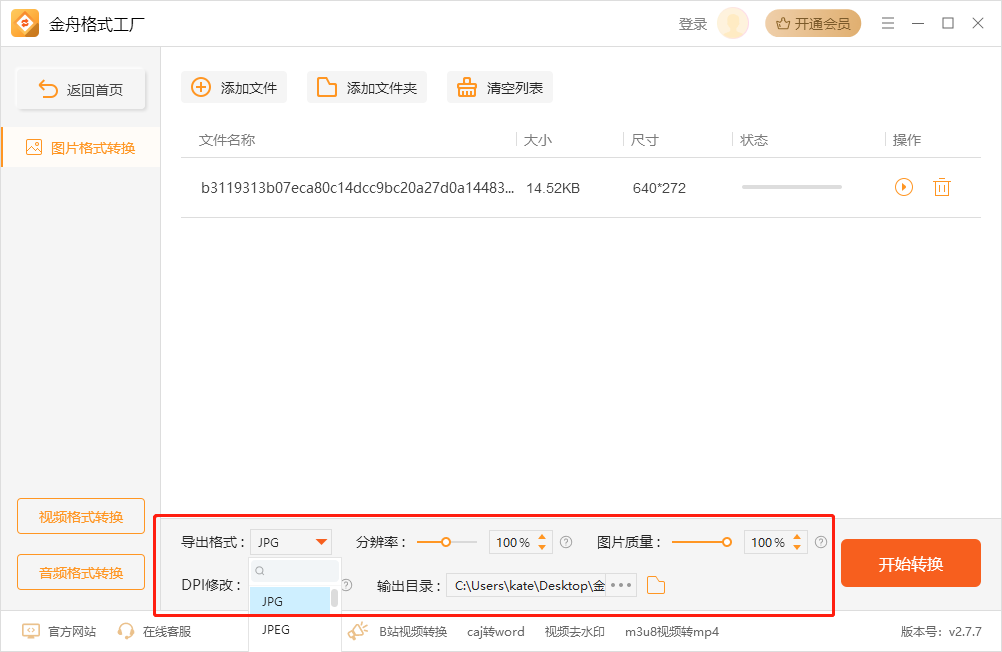
步骤4、设置完成后,点击【开始转换】按钮就可以了。
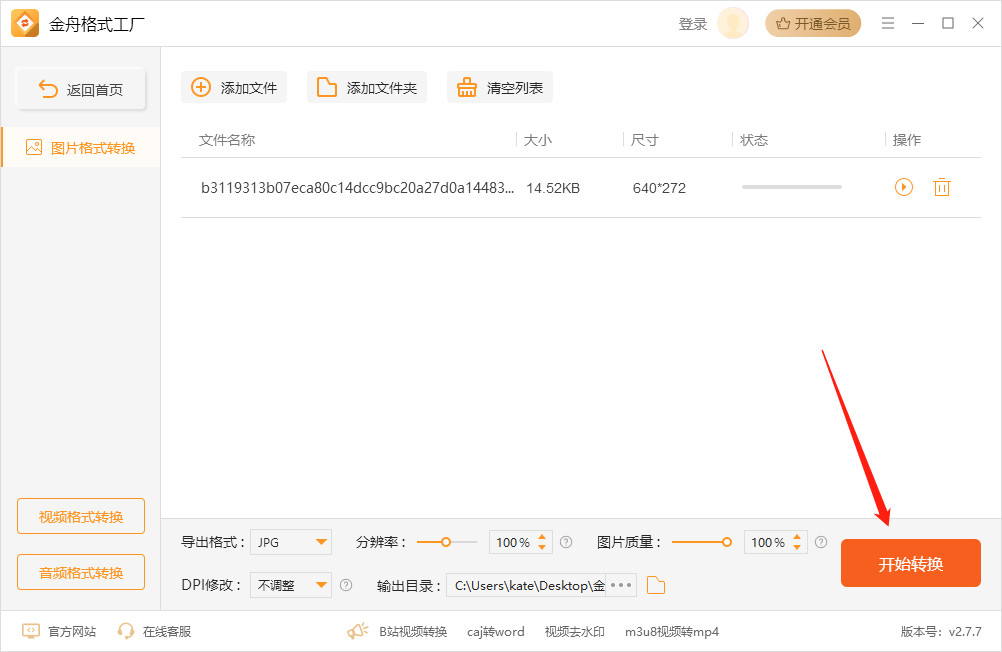
方法三:使用FoneTool转换heic格式
步骤1、电脑上打开【FoneTool】图片格式转换工具,点击【Toolbox】>【HEIC Converter】。
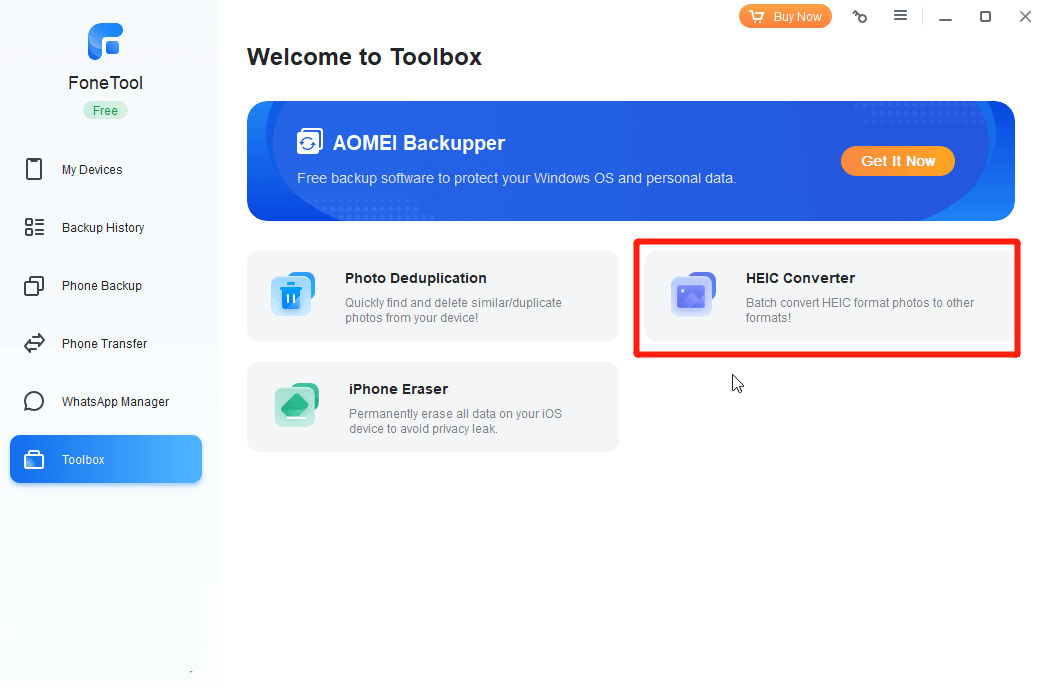
步骤2、在弹出的窗口中点击【Add Photos】导入heic格式图片。

步骤3、在右侧的【Photo Format】中选择【JPG】格式,并且设置图片质量、图片转换速度及文件导出位置。然后点击下方的【Start Converting】。
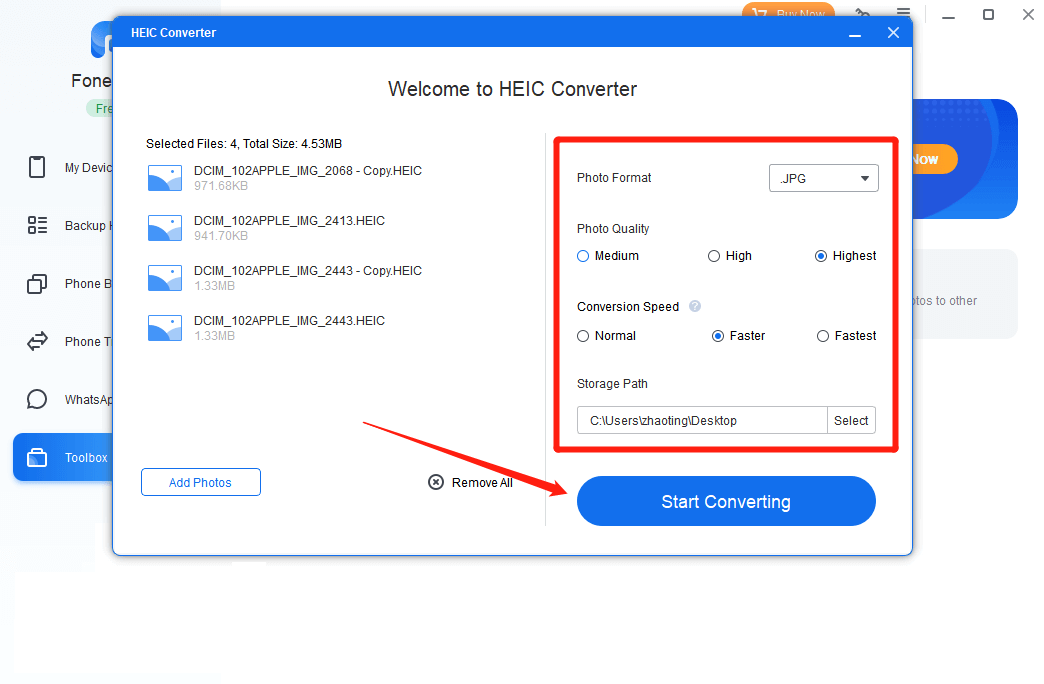
步骤4、当转换完成后,点击【View files】就能找到所有转换完成的图片了。
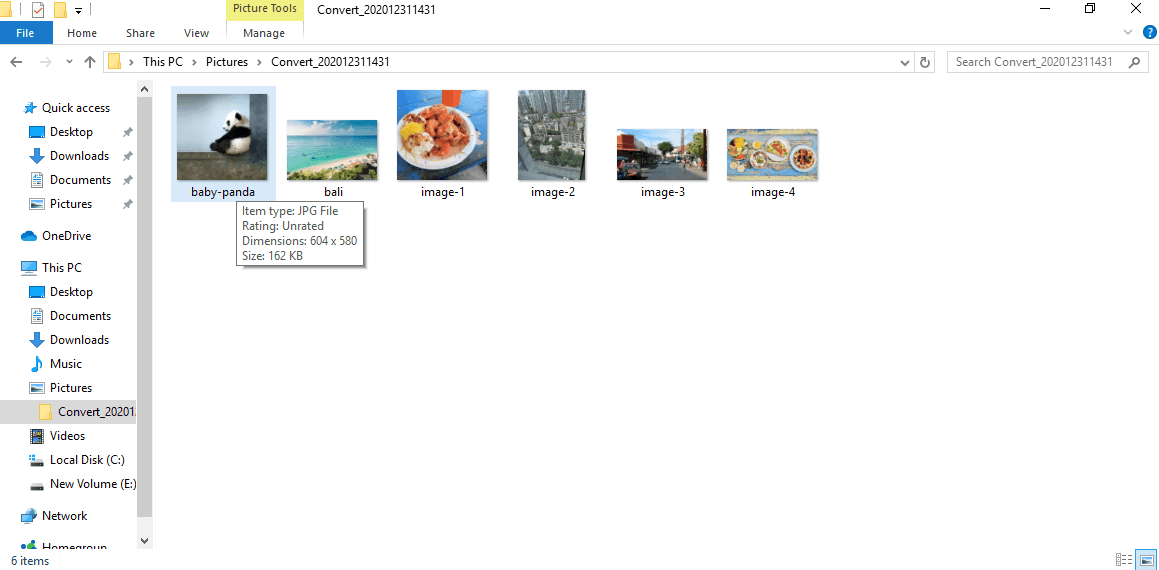
方法四:使用MobiMover转换heic格式
步骤1、电脑打开该软件,左侧Converter下方点击【HEIC to JPG】。
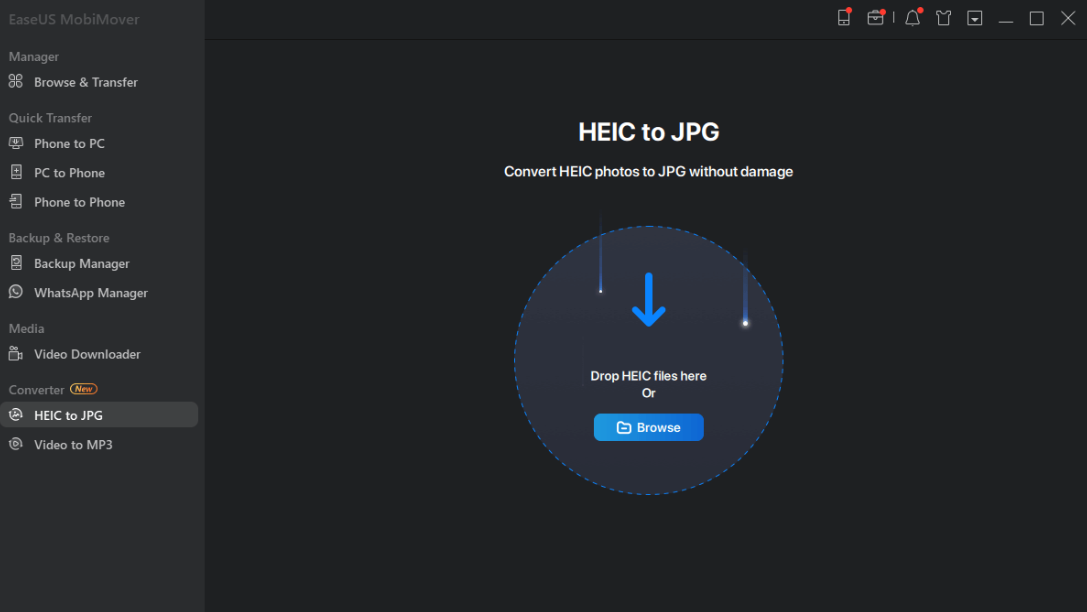
步骤2、点击【Browse】添加需要转换的heic图片。此外,你也可以直接从电脑桌面上将文件拖拽进软件主界面。
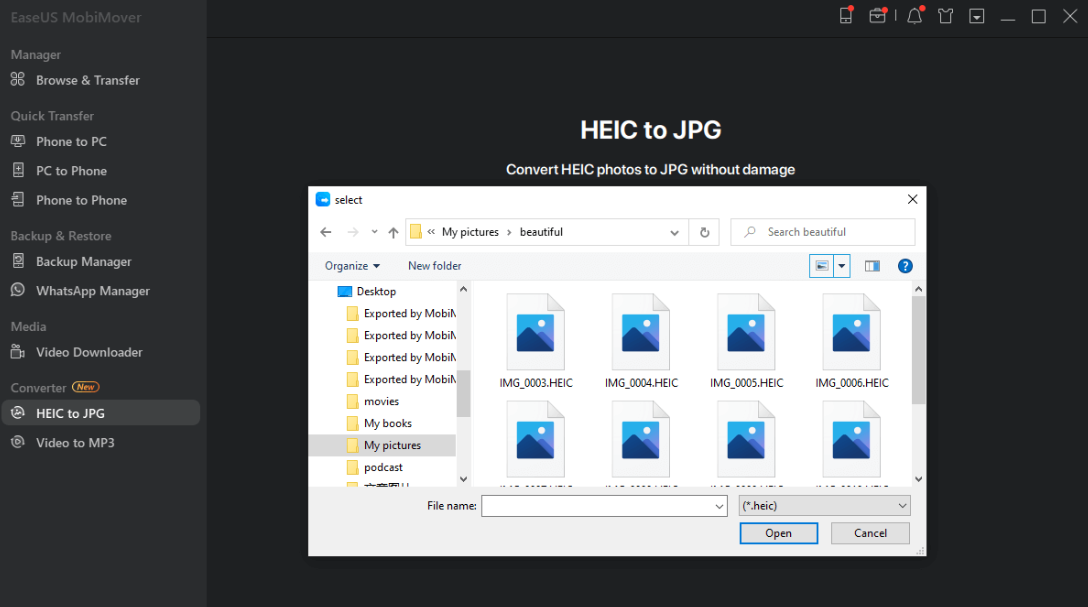
步骤3、点击【Convert】或者【Start All】开始将heic转换成jpg格式。转换完成后,点击【View】即可查看转换成功的jpg文件了。
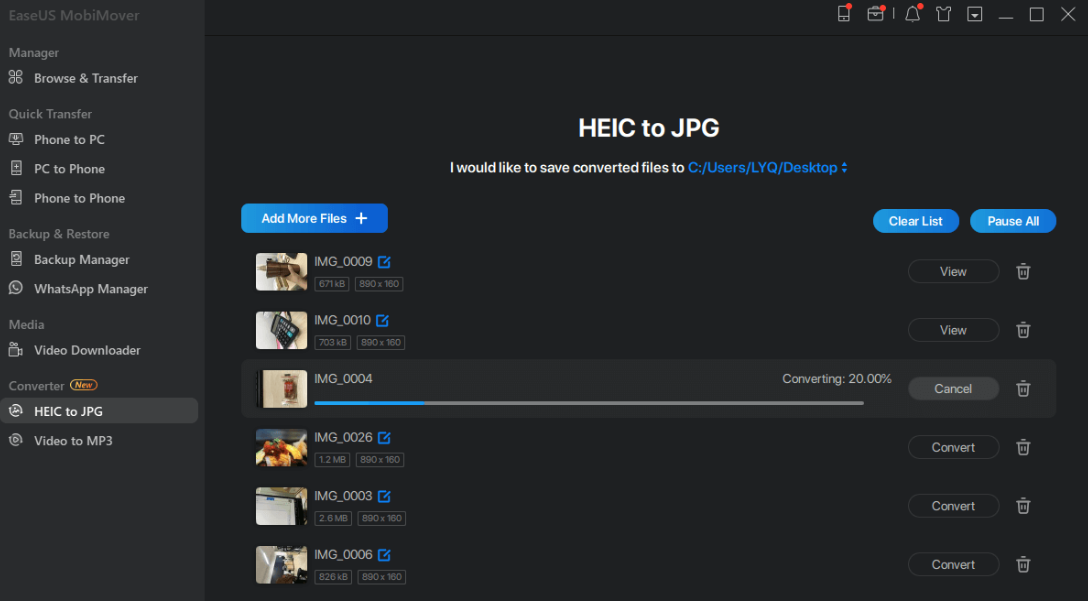
方法五:使用江下科技在线应用转换heic格式
步骤1、使用百度浏览器搜索【江下科技在线应用】,在上方的导航菜单栏中选择【图片】>【HEIC图片格式转换】。
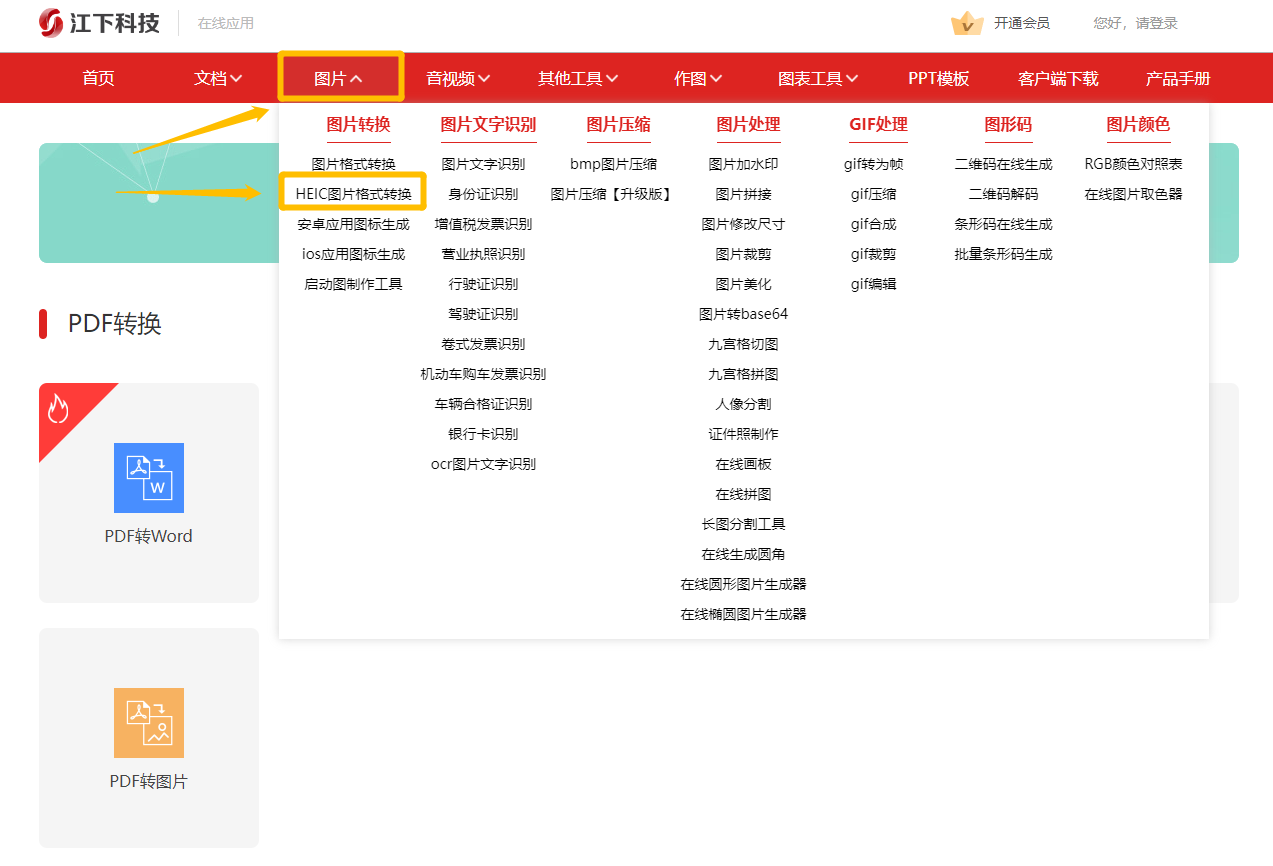
步骤2、点击【点击添加文件】将需要转换的HEIC文件导入进来。
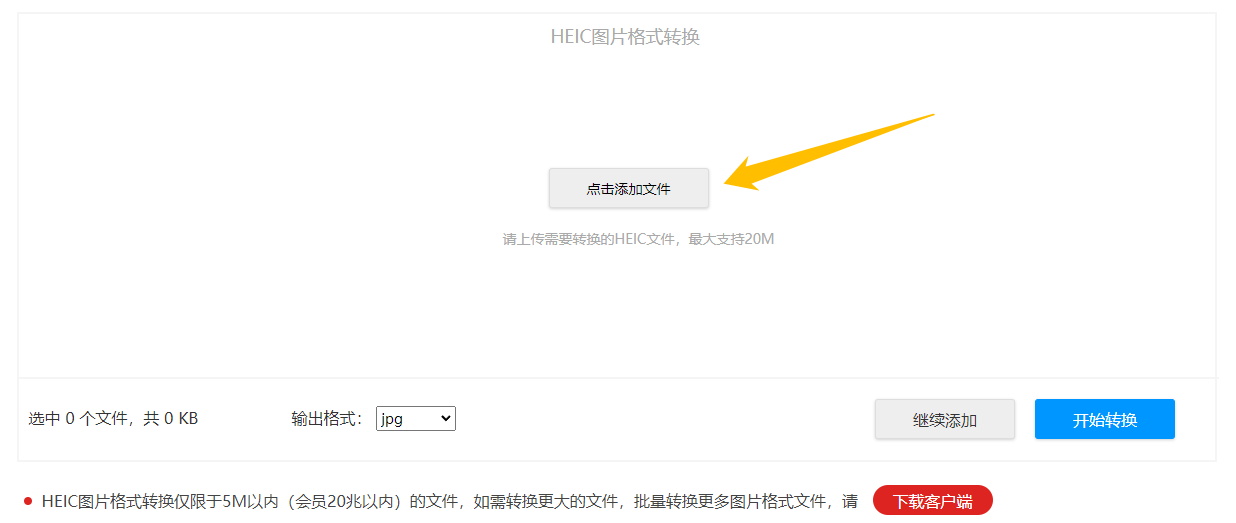
步骤3、在输出格式中选择【jpg】,然后在右侧点击【开始转换】按钮。
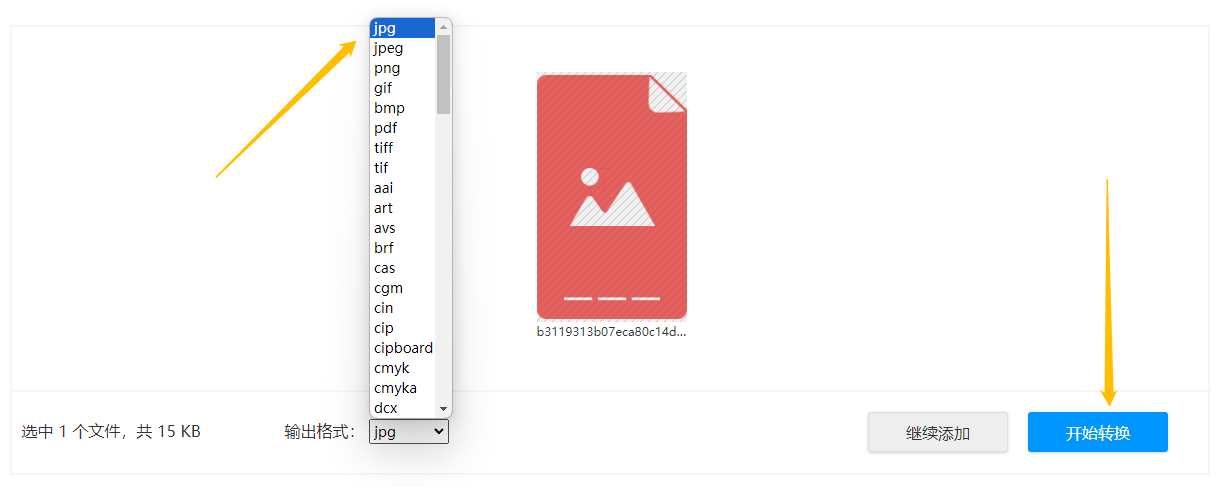
步骤4、耐心等待文件转换完成,点击【立即下载】就可以将转换成功的JPG文件保存在电脑上了。
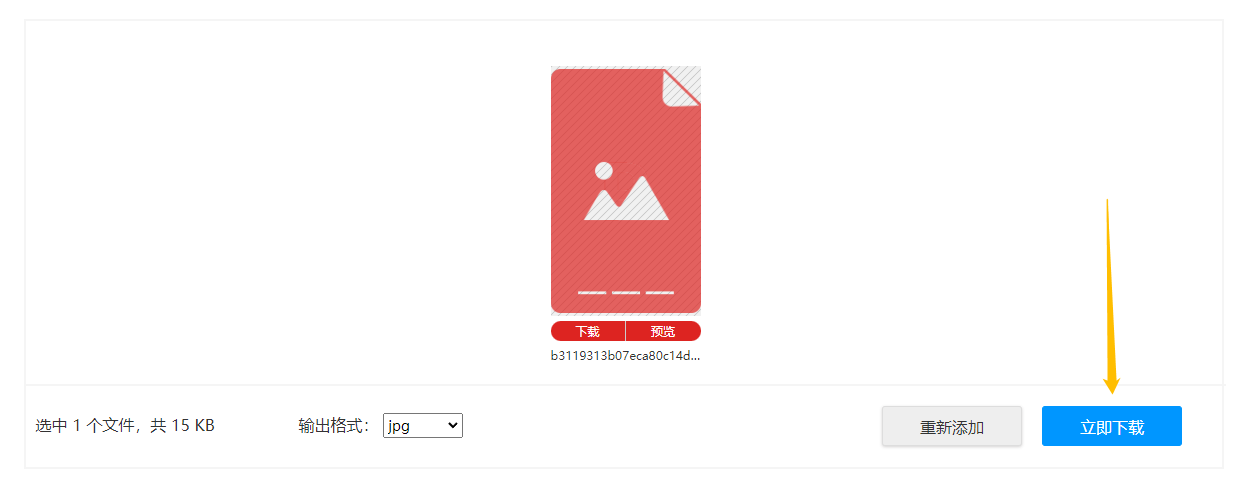
文章总结
以上就是关于heic怎么转换jpg格式的五个方法介绍了。Heic作为高效率图像文件格式可以帮助您节省手机内存空间而不影响其图片质量。而将您的heic格式图片转化为jpg格式可以确保您的文件能在任何设备打开、编辑等,并使它们更易于与其它的小伙伴们分享。希望本文可以帮助到大家!如果您还想了解其它图片格式转换方法,请关注金舟软件!
推荐阅读:







































































































 官方正版
官方正版
 纯净安全
纯净安全








